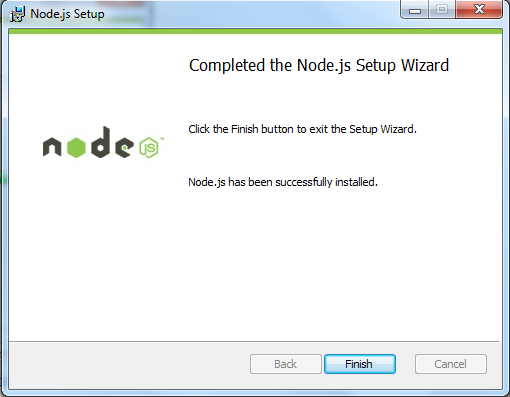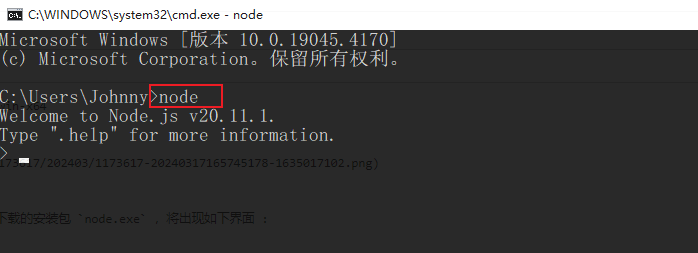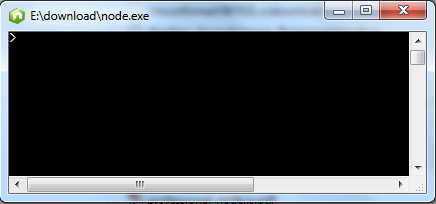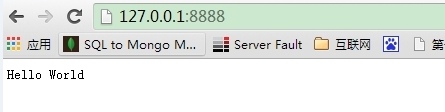[nodejs] NodeJs 教程(1)入门篇
0 NodeJs 概述
0.0 序
-
nodejs 是运行在服务器端的js,常用于前端工程师在本地电脑、或生产环境部署调试或运行前端工程。
-
回想起来,上次使用nodejs,还在5年前做大学毕业设计时,基于前后端分离的实践,用Nodejs + express + jquery + botstrap ui 做了舆情分析系统的Web UI(那时,业界正在兴起前后端分离的浪潮。当然了,现在的web工程,前后端分离已是默认的技术选择了)
-
这次重新开始接触nodejs,是因为接触到一个开源项目,其前端工程的部署,需要重拾
nodejs、npm,有必要温故下了。 -
本文主要是基于参考文献(第1/2篇)的笔记类博文(故:1、本文的目标读者是博主自己;2、原创的知识产权参见,本文档的【参考文献】章节)。
-
本文主要测重在全面系统地从入门、使用方面对nodejs讲解一下。因此,不会讲得特别深。
-
好了,进入正题。
0.1 简介
-
简单的说
Node.js就是运行在服务端的 JavaScript。 -
Node.js是一个基于Chrome JavaScript运行时建立的一个平台。 -
Node.js是一个事件驱动 I/O 服务端 JavaScript 环境,基于 Google 的 V8 引擎,V8 引擎执行 Javascript 的速度非常快,性能非常好。 -
如果你是一个前端程序员,你不懂得像 PHP、Python 或 Ruby 等动态编程语言,然后你想创建自己的服务,那么 Node.js 是一个非常好的选择。
-
Node.js 是运行在服务端的 JavaScript,如果你熟悉 Javascript,那么你将会很容易的学会 Node.js。
-
当然,如果你是后端程序员,想部署一些高性能的服务,那么学习 Node.js 也是一个非常好的选择。
0.2 查看版本、安装路径
- 查看安装版本
我们可以使用以下命令来查看当前的 Node 版本:
$ node -v
v4.4.3
注意:不同版本间可能是有差异的。
- 查看安装路径
- 方法1
# node
编辑内容:
// 获取Node.js的安装路径
const nodePath = process.execPath;
// 打印路径
console.log('Node.js安装路径:', nodePath);
output :
Node.js安装路径: /volume1/@appstore/Node.js_v20/usr/local/bin/node
- 方法2
const path = require('path');
// 获取Node.js安装目录
const nodeDir = path.dirname(process.execPath);
// 打印安装目录
console.log('Node.js安装目录:', nodeDir);
output :
Node.js安装路径: /volume1/@appstore/Node.js_v20/usr/local/bin/node
0.3 第1个 Node.js 程序:Hello World!
- 脚本模式
https://www.runoob.com/try/runcode.php?filename=helloworld&type=nodejs
console.log("Hello World");

保存该文件,文件名为 helloworld.js, 并通过 node 命令来执行:
node helloworld.js
程序执行后,正常的话,就会在终端输出: Hello World
- 交互模式
打开终端,键入node进入命令交互模式,可以输入一条代码语句后立即执行并显示结果,例如:
$ node
> console.log('Hello World!');
Hello World!
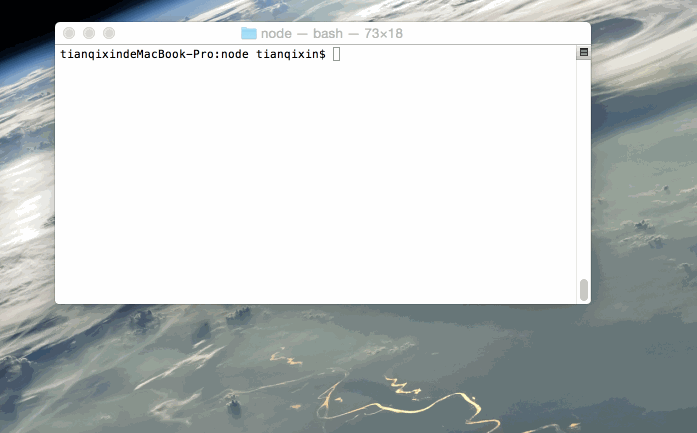
0.4 退出程序
- 在Node.js中,你可以使用
process.exit()方法来退出程序。 - 但是,在实际应用工程中,在退出前,你通常会希望清理资源,关闭连接,或者处理其他的清理工作。
以下是一个简单的例子,演示如何优雅地退出Node.js程序:
// 假设这是一个需要在程序结束时关闭的数据库连接
const connection = require('./database-connection');
// 程序中的某个点,你决定退出程序
function exitProgram() {
// 在退出前执行清理工作,例如关闭数据库连接
connection.close(() => {
console.log('数据库连接已关闭。');
// 现在安全地退出程序
process.exit();
});
// 为了确保程序在指定时间内退出,可以设置一个定时器
setTimeout(() => {
console.log('超时退出。');
process.exit(1);
}, 3000); // 3秒后如果连接没有关闭则强制退出
}
// 在程序的适当位置调用exitProgram函数
exitProgram();
请注意,在生产环境的应用程序中,确保你的资源得到正确的管理和清理是非常重要的。
不要滥用process.exit(),除非你非常确定需要立即终止程序。
在大多数情况下,你应该允许事件循环空闲或者让程序自然退出。
1 NodeJs 语法篇
1.1 注释
- 单行注释
// 这是一个单行注释
- 多行注释
/*
这是一个多行注释
可以跨越多行
*/
+ 综合 demo
``` javascript
// 下面是一个简单的Node.js程序,它将输出"Hello, World!"
console.log('Hello, World!'); // 这行代码的作用是输出信息到控制台,'Hello, World!' 是输出的内容
// 如果你想临时禁用一段代码,你可以用单行注释
// console.log('This will not be executed.');
/*
当需要注释掉多行代码时,可以使用多行注释
下面的代码块不会执行
*/
/*
console.log('This will not be executed.');
console.log('Nor will this.');
*/
2 Node.js 安装配置
-
本章节将向大家介绍在
Windows和Linux上安装Node.js的方法。 -
本安装教程以
Node.js v4.4.3 LTS(Long Term Support Edition, 长期支持版本)版本为例。 -
Node.js安装包及源码下载地址为:https://nodejs.org/en/download
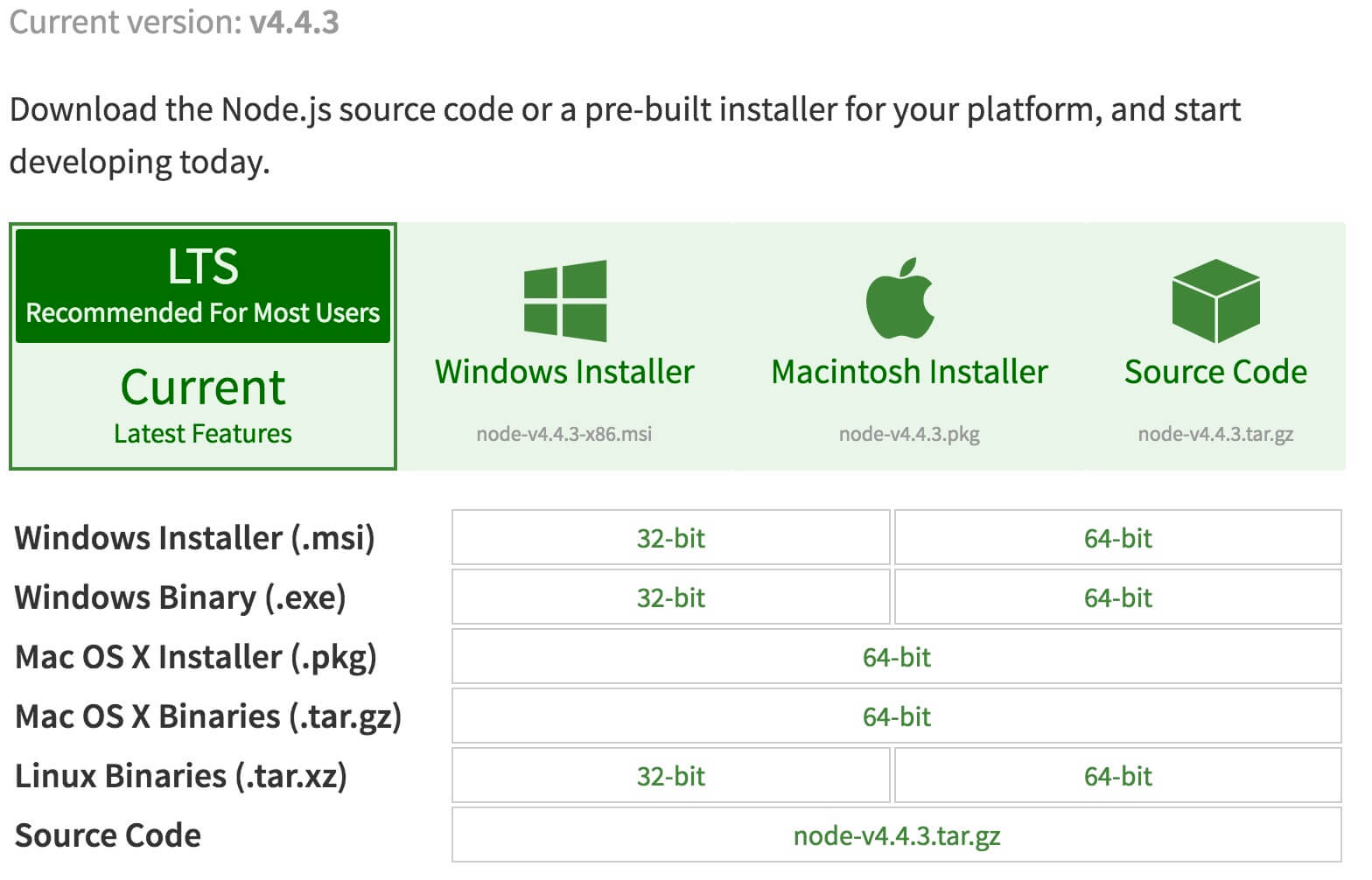
- 你可以根据不同平台系统选择你需要的 Node.js 安装包。
- Node.js 历史版本下载地址:https://nodejs.org/dist/
注意:
Linux上安装 Node.js 需要安装Python 2.6或2.7,不建议安装 Python 3.0 以上版本。
2.1 Windows 上安装 Node.js
你可以采用以下两种方式来安装。
2.1.1 方式1:Windows 安装包(.msi) [未亲测]
本文实例以 v0.10.26 版本为例,其他版本类似, 安装步骤:
- 步骤 1 : 双击下载后的安装包 v0.10.26,如下所示:

- 步骤 2 : 点击以上的Run(运行),将出现如下界面:
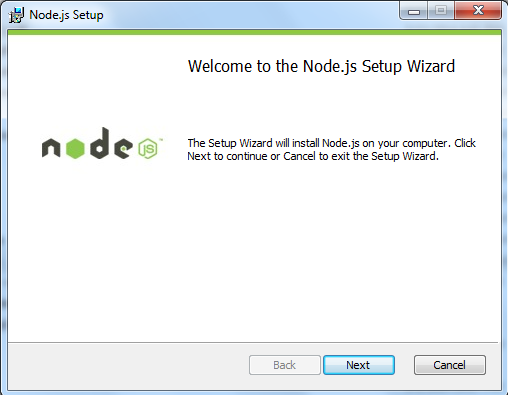
-
步骤 3 : 勾选接受协议选项,点击 next(下一步) 按钮:
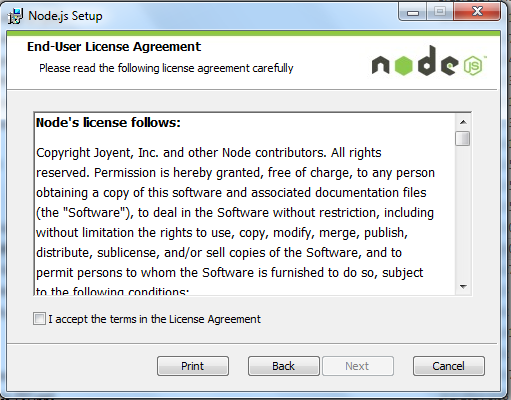
-
步骤 4: Node.js默认安装目录为 "C:\Program Files\nodejs" , 你可以修改目录,并点击 next(下一步):
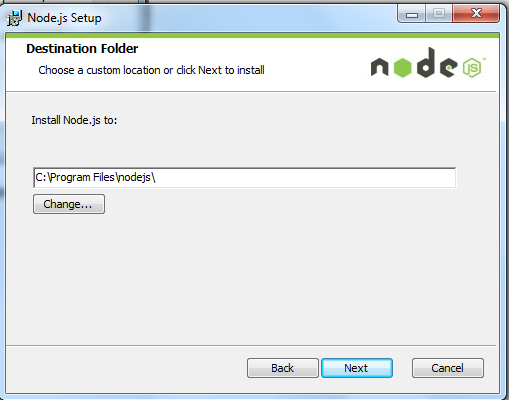
-
步骤 5 : 点击树形图标来选择你需要的安装模式 , 然后点击下一步 next(下一步)
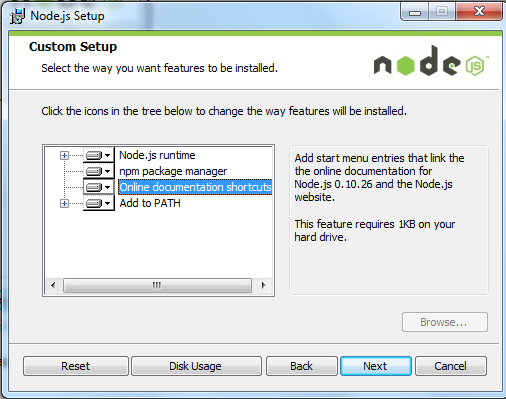
-
步骤6 : 点击 Install(安装) 开始安装Node.js。你也可以点击 Back(返回)来修改先前的配置。 然后并点击 next(下一步):
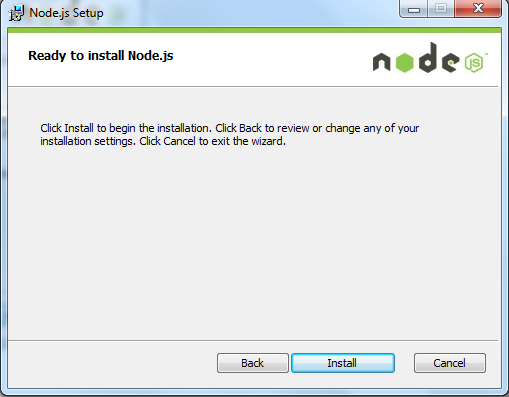
安装过程:
点击 Finish(完成)按钮退出安装向导。
检测PATH环境变量是否配置了Node.js:点击开始=>运行=>输入"cmd" => 输入命令"path",输出如下结果:
PATH=C:\oraclexe\app\oracle\product\10.2.0\server\bin;C:\Windows\system32;
C:\Windows;C:\Windows\System32\Wbem;C:\Windows\System32\WindowsPowerShell\v1.0\;
c:\python32\python;C:\MinGW\bin;C:\Program Files\GTK2-Runtime\lib;
C:\Program Files\MySQL\MySQL Server 5.5\bin;C:\Program Files\nodejs\;
C:\Users\rg\AppData\Roaming\npm
我们可以看到环境变量中已经包含了C:\Program Files\nodejs\
- 检查Node.js版本

2.1.2 方式2:Windows 二进制文件安装 (.zip/.exe)
- 安装包
- 32 位安装包下载地址 : http://nodejs.org/dist/v0.10.26/node.exe
- 64 位安装包下载地址 : http://nodejs.org/dist/v0.10.26/x64/node.exe

https://nodejs.org/en/download
https://nodejs.org/dist/v20.11.1/node-v20.11.1-win-x64.zip
(解压即安装)
- 安装步骤
- 步骤 1 : 解压即安装
解压目录 :
D:\Program_Files\nodejs\node-v20.11.1-win-x64
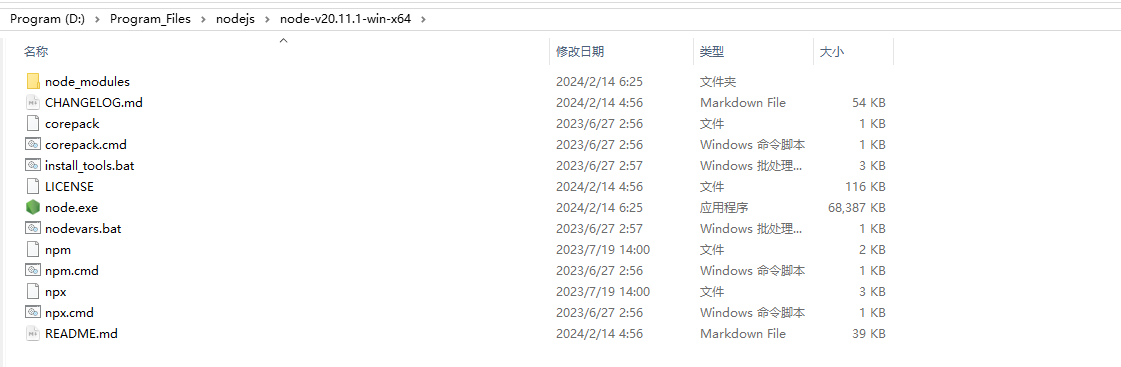
- 步骤 2 : 为
node.exe/npm.exe等程序配置环境变量Path操作步骤:
我的电脑-(右键)属性-高级系统设置-环境变量-(选择)Path-
D:\Program_Files\nodejs\node-v20.11.1-win-x64
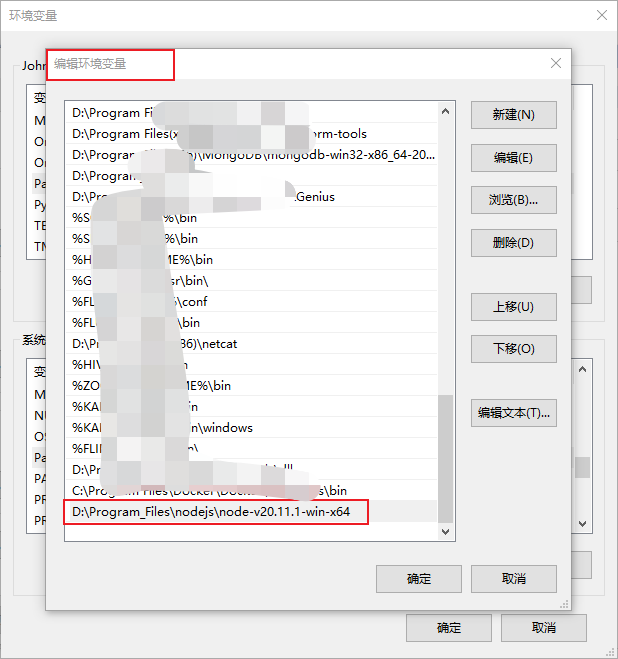
- 步骤 3 :
cmd输入node或者 双击下载的安装包node.exe,将出现如下界面 :
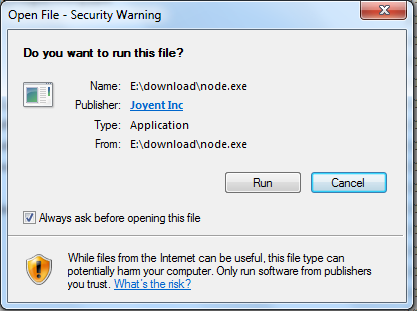
点击 Run(运行)按钮将出现命令行窗口:
- 版本测试
进入node.exe所在的目录,如下所示:

如果你获得以上输出结果,说明你已经成功安装了Node.js。
- 进入、退出node命令窗口进程
# 进入 node 进程
node
# 退出 node 进程
process.exit()
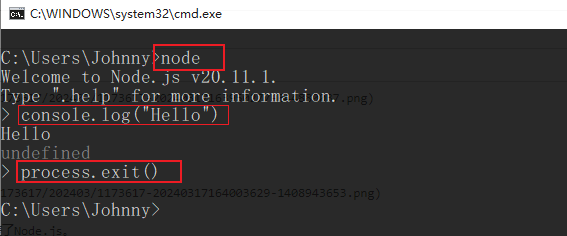
2.2 Linux 上安装 Node.js
2.2.1 方式1:直接使用已编译好的包
Node 官网已经把 linux 下载版本更改为已编译好的版本了,我们可以直接下载解压后使用:
# wget https://nodejs.org/dist/v10.9.0/node-v10.9.0-linux-x64.tar.xz // 下载
# tar xf node-v10.9.0-linux-x64.tar.xz // 解压
# cd node-v10.9.0-linux-x64/ // 进入解压目录
# ./bin/node -v // 执行node命令 查看版本
v10.9.0
解压文件的 bin 目录底下包含了 node、npm 等命令,我们可以使用 ln 命令来设置软连接:
ln -s /usr/software/nodejs/bin/npm /usr/local/bin/
ln -s /usr/software/nodejs/bin/node /usr/local/bin/
2.2.2 方式2:Ubuntu 源码安装 Node.js
以下部分我们将介绍在 Ubuntu Linux 下使用源码安装 Node.js 。 其他的 Linux 系统,如 Centos 等类似如下安装步骤。
- 在 Github 上获取 Node.js 源码:
$ sudo git clone https://github.com/nodejs/node.git
Cloning into 'node'...
- 修改目录权限:
$ sudo chmod -R 755 node
- 使用
./configure创建编译文件,并按照:
$ cd node
$ sudo ./configure
$ sudo make
$ sudo make install
- 查看 node 版本:
$ node --version
v0.10.25
2.2.3 方式3:Ubuntu apt-get 命令安装
- 命令格式如下:
sudo apt-get install nodejs
sudo apt-get install npm
2.2.3 方式3:CentOS 下源码安装 Node.js
- 1、下载源码
你需要在https://nodejs.org/en/download/下载最新的Nodejs版本,本文以v0.10.24为例:
mkdir -p /www/packages/nodejs
cd /www/packages/nodejs
# [x] cd /usr/local/src/
wget https://nodejs.org/dist/v21.7.1/node-v21.7.1.tar.gz
# [x] wget http://nodejs.org/dist/v0.10.24/node-v0.10.24.tar.gz
# [x] https://nodejs.org/dist/v21.7.1/node-v21.7.1.tar.gz
- 2、解压源码
tar -zxvf node-v21.7.1.tar.gz -C /www/packages/nodejs
# 注:生成目录 : /www/packages/nodejs/node-src-v21.7.1
# [x] tar zxvf node-v0.10.24.tar.gz
# [x] tar zxvf node-v21.7.1.tar.gz
- 3、 编译安装
mkdir -p /data/nodejs/node-bin-21.7.1
cd /www/packages/nodejs/node-src-v21.7.1
# [x] ./configure --prefix=/usr/local/node/0.10.24
./configure --prefix=/data/nodejs/node-bin-21.7.1
make && make install
- 4、 配置NODE_HOME,进入profile编辑环境变量
vim /etc/profile
设置 nodejs 环境变量,在 export PATH USER LOGNAME MAIL HOSTNAME HISTSIZE HISTCONTROL 一行的上面添加如下内容:
#set for nodejs
export NODE_HOME=/usr/local/node/0.10.24
export PATH=$NODE_HOME/bin:$PATH
:wq保存并退出,编译 /etc/profile 使配置生效
source /etc/profile
- 5、验证是否安装配置成功
node -v
输出 v0.10.24 表示配置成功
npm模块安装路径
/usr/local/node/0.10.24/lib/node_modules/
注:Nodejs 官网提供了编译好的 Linux 二进制包,你也可以下载下来直接应用。
2.2.5 方式5:Mac OS 上安装
你可以通过以下两种方式在 Mac OS 上来安装 node:
- 1、在官方下载网站下载
pkg安装包,直接点击安装即可。 - 2、使用
brew命令来安装:
brew install node
2.3 安装源(registry)
3 基于nodejs快速创建应用
3.0 序
- 如果我们使用 PHP 来编写后端的代码时,需要
Apache或者Nginx的HTTP服务器,并配上mod_php5模块和php-cgi。 - 从这个角度看,整个"接收 HTTP 请求并提供 Web 页面"的需求就不需要 PHP 来处理。
- 不过对
Node.js来说,概念完全不一样了。使用 Node.js 时,我们不仅仅 在实现一个应用,同时还实现了整个 HTTP 服务器。事实上,我们的 Web 应用以及对应的Web服务器(如:Apache Tomcat)基本上是一样的。 - 在我们创建 Node.js 第一个 "Hello, World!" 应用前,让我们先了解下 Node.js 应用是由哪几部分组成的:
require指令:在 Node.js 中,使用 require 指令来加载和引入模块,引入的模块可以是内置模块,也可以是第三方模块或自定义模块。- 创建服务器:服务器可以监听客户端的请求,类似于 Apache 、Nginx 等 HTTP 服务器。
- 接收请求与响应请求 :服务器很容易创建,客户端可以使用浏览器或终端发送 HTTP 请求,服务器接收请求后返回响应数据。
3.1 创建 Node.js 应用
Step1 使用 require 指令来加载和引入模块
- 语法格式如下:
const module = require('module-name');
其中,
module-name可以是一个文件路径(相对或绝对路径),也可以是一个模块名称。如果是一个模块名称,Node.js 会自动从node_modules目录中查找该模块。
require指令会返回被加载的模块的导出对象,可以通过该对象来访问模块中定义的属性和方法,如果模块中有多个导出对象,则可以使用解构赋值的方式来获取它们。
我们使用require指令来载入http模块,并将实例化的 HTTP 赋值给变量 http,实例如下:
var http = require("http");
Step2 创建服务器
- 接下来我们使用
http.createServer()方法创建服务器,并使用listen方法绑定8888端口。 函数通过request,response参数来接收和响应数据。 - 实例如下,在你项目的根目录下创建一个叫
server.js的文件,并写入以下代码:
var http = require('http');
http.createServer(function (request, response) {
// 发送 HTTP 头部
// HTTP 状态值: 200 : OK
// 内容类型: text/plain
response.writeHead(200, {'Content-Type': 'text/plain'});
// 发送响应数据 "Hello World"
response.end('Hello World\n');
}).listen(8888);
// 终端打印如下信息
console.log('Server running at http://127.0.0.1:8888/');
以上代码我们完成了一个可以工作的 HTTP 服务器。
- 使用
node命令执行以上的代码:
node server.js
Server running at http://127.0.0.1:8888/

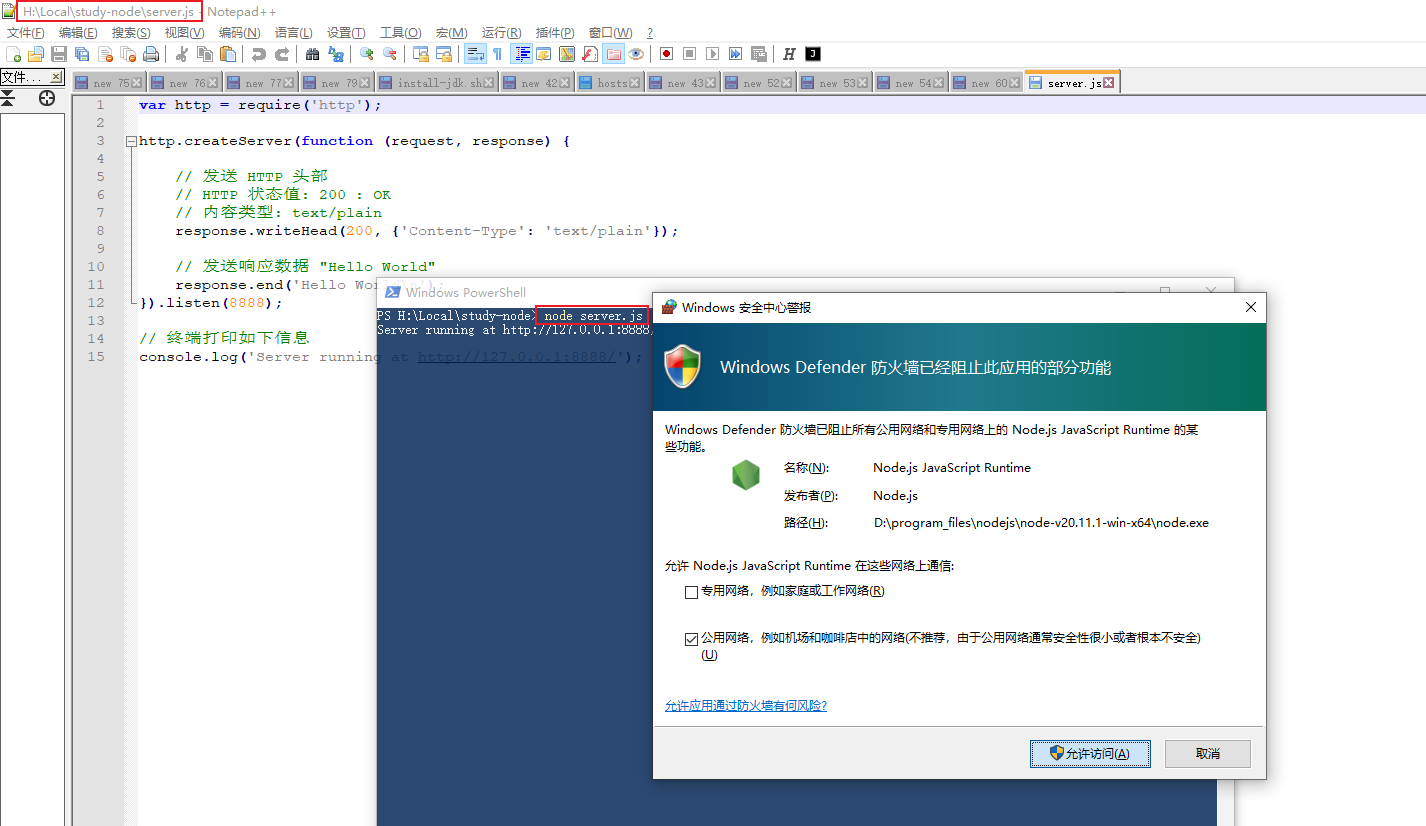
- 浏览器访问
接下来,打开浏览器访问 http://127.0.0.1:8888/,你会看到一个写着 "Hello World"的网页。
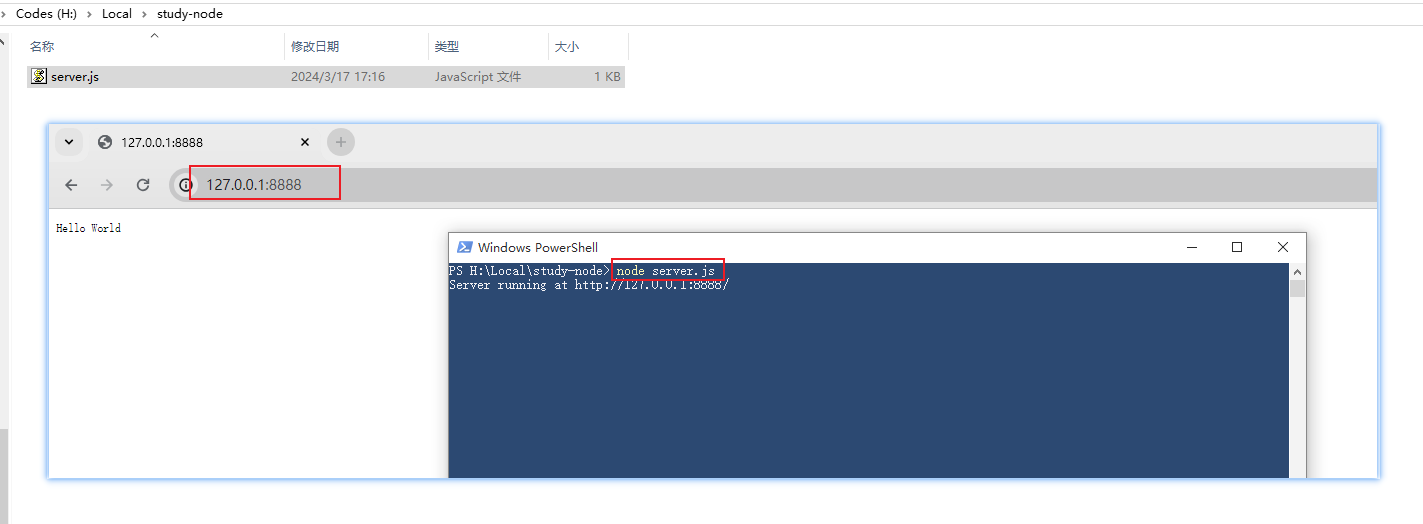
分析Node.js 的 HTTP 服务器:
- 第一行请求(require)Node.js 自带的 http 模块,并且把它赋值给 http 变量。
- 接下来我们调用 http 模块提供的函数: createServer 。这个函数会返回 一个对象,这个对象有一个叫做 listen 的方法,这个方法有一个数值参数, 指定这个 HTTP 服务器监听的端口号。
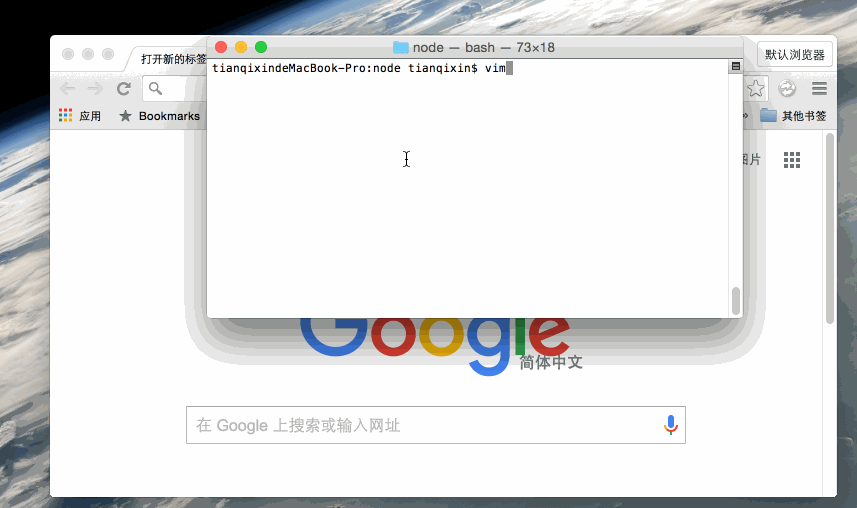
Y FAQ
X 参考文献
- 菜鸟教程
- nodejs 官网
- nodejs 系列教程
- 其他

本文链接: https://www.cnblogs.com/johnnyzen
关于博文:评论和私信会在第一时间回复,或直接私信我。
版权声明:本博客所有文章除特别声明外,均采用 BY-NC-SA 许可协议。转载请注明出处!
日常交流:大数据与软件开发-QQ交流群: 774386015 【入群二维码】参见左下角。您的支持、鼓励是博主技术写作的重要动力!